この記事では、Klangioアプリを使って、オーディオファイルやYouTube動画をMIDIに変換する方法をご紹介します。
読み続けるか、YouTubeビデオをご覧ください:
ステップ1:Klangioアプリケーションを選択する #
始める前に、適切なアプリケーションを使用していることを確認してください。迷った場合は、こちらのガイドをご覧ください。
- Klangio Transcription Studio:複数の楽器を採譜します。
- Piano2Notes:ピアノ音楽を転写します
- Guitar2Tabs:ギター音楽を転写します
- Sing2Notes:歌唱を転写します
- Drum2Notes:ドラムを転写します
- Melody Scanner:完全な曲をメロディーとコード、またはアレンジメントに変換します。
なお、すべてのアプリはブラウザとスマートフォンでご利用いただけます。 モバイルアプリでは、アプリ内で直接音楽を録音することも可能です。
既存の楽譜からMIDIファイルを抽出する方法をお探しなら、Scan2Notesをご覧ください。
ステップ2:オーディオファイルをアップロード、YouTubeのリンクを貼り付け、または楽器を録音する #

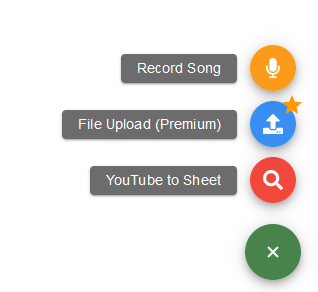
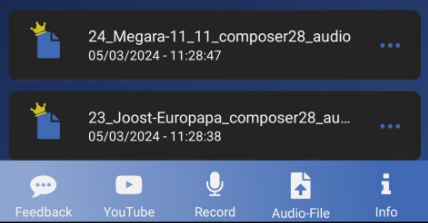
アプリの採譜プロセスに従ってください。オーディオファイルを専用のボックスにドラッグアンドドロップするか、音楽のYouTubeリンクを貼り付けるか、楽器を録音します。Melody Scannerを使用する場合は、適切なモードを選択してください。
ステップ3:オーディオファイルを採譜する #

Transcription Wizardのダイアログウィンドウに従って、必要に応じて追加情報を追加してください。追加設定の詳細については、こちらのガイドをご覧ください。
ステップ4:採譜を表示し、MIDIファイルをダウンロードする #
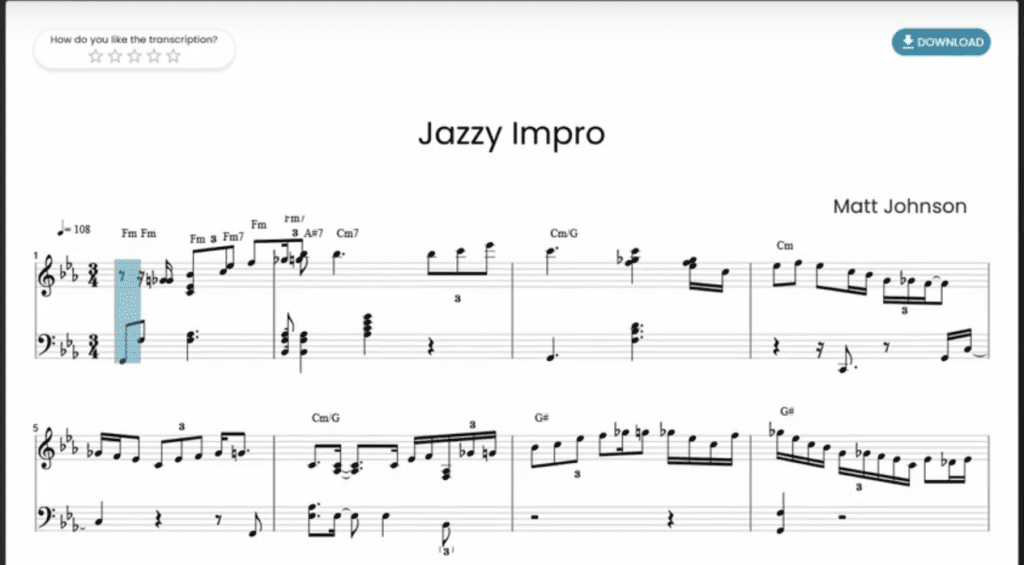
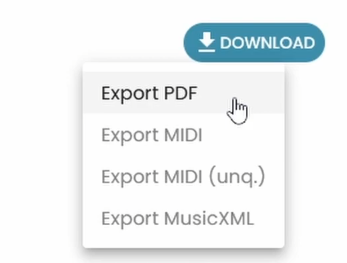
これで、採譜ビューアで採譜結果をご覧いただけます。 トランスクリプションの右上隅に、さまざまな形式でトランスクリプションをダウンロードするオプションがあります。 MIDIまたはMIDI (unq.)を選択してください。まだの場合は、完全なトランスクリプションを開始してください。
ステップ5:MIDIファイルを開く #
通常、MIDIファイルは、音楽の作成と制作のためにデジタルオーディオワークステーションで使用できます。詳細については、こちらのガイドをご覧ください。
オーディオとYouTubeをMIDIファイルに変換する方法について詳しく知りたい場合は、ヘルプセンターをご覧ください。




